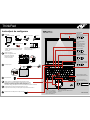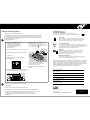Instrucþiuni de configurare
ThinkPad
Instalaþi acumulatorul:
Bateria este pregãtitã de folosire.
Conectaþi-l la prizã:
Porniþi calculatorul:
Indicaþi ºi faceþi clic cu UltraNavTM Multi-pointing Navigation System:
Acest proces ia câteva minute ºi calculatorul poate sã reporneascã de mai multe ori.
Configuraþi sistemul de operare urmând instrucþiunile de pe ecran:
Despachetaþi:
Apãsaþi butonul Access IBM pentru a învãþa mai multe:
Antenã UltraConnectTM
Wireless
Unu - Zãvor manual
Luminã tastaturã
ThinkLight®
Lupã pentru întreg ecranul
Redimensioneazã (zoom) întreg
ecranul
Director de prezentare
Control radio fãrã fir
Tasta Fn
Butoanele Volum ºi Mut
Taste de navigare pe Internet
Înainte ºi înapoi din browser web
Buton central TrackPoint
P/N: 92P2006
AcumulatorCalculator ThinkPad® Cordon de alimentare
2 capiºoane TrackPoint®
Cablu modem
Adaptor c.a.
Cãrþi
- Instrucþiuni de configurare (aceastã paginã)
- Alte broºuri ºi fluturaºi
Bine aþi venit
* Vedeþi pe spate pentru note despre componente
nelistate, lipsã sau deteriorate ºi despre CD-ul
de recuperare.
Access IBMAccess IBM
Apãsaþi capiºonul TrackPoint-ului IBM sau miºcaþi degetul pe touch-pad în
direcþia în care vreþi sã se mute indicatorul. Butoanele din stânga ºi
din dreapta, de sub bara de spaþiu sau touch-pad, funcþioneazã la fel ca ºi
butoanele din stânga ºi din dreapta mouse-ului. Unele modele pot avea doar un TrackPoint.
Lumineazã tastatura,
încât sã puteþi munci pe întuneric
Plasarea optimã asigurã o
performanþã superioarã ºi
un domeniu extins
Se oferã cu uºurinþã prezentãri
sau se folosesc mai multe
monitoare
Defilare documente sau mãrirea unei zone
din ecran
Se foloseºte în combinaþie cu
tastele cu pictograme albastre
pentru a accesa caracteristicele
speciale ale ThinkPad-ului
Notã: Anumite calculatoare
ThinkPad pot sã aibã doar
un zãvor pentru baterie.
2
1
- Ghid de service ºi de depanare
EasyEject
Se foloseºte pentru dezandocare
ºi înlãturare dispozitive ataºabile

2
Instalarea memoriei opþionale
Urmãtorii termeni sunt mãrci
înregistrate ale IBM Corporation în Statele Unite, în alte þãri sau ambele:
IBM, ThinkPad, TrackPoint, ThinkLight, ThinkVantage, UltraNav ºi UltraConnect.
Numele dumneavoastrã:
Numele companiei:
Numãr model:
Numãr de serie:
Service companie sau reseller:
Site de service IBM:
Numãr de service IBM:
Unele calculatoare ThinkPad au încorporat un cip de securitate.
Pentru a afla despre descãrcarea software-ului ºi activarea cipului,
introduceþi "security chip" în câmpul de cãutare Access IBM.
Securitate
Cod de bare
Puteþi creºte cantitatea de memorie a calculatorului.
Verificaþi instalarea corespunzãtoare a SO-DIMM-ului opþional:
1 Porniþi calculatorul.
2 Apãsaþi butonul Access IBM când sunteþi invitat în timpul pornirii.
3 Faceþi dublu-clic pe pictograma "Start setup utility" pentru a deschide IBM BIOS Setup Utility.
4
1
Instalaþi SO-DIMM-ul opþional:
1
2 Opriþi calculatorul.
3
4
5 Scoateþi bateria.
6 Slãbiþi ºuruburile cu care este fixat capacul slotului
ºi
apoi scoateþi capacul.
7
8
9 Puneþi la loc capacul slotului de memorie.
10
Notã: Folosiþi numai tipuri de memorie suportate de calculatorul dumneavoastrã. Dacã aþi instalat incorect
memoria opþionalã sau aþi instalat o memorie nesuportatã, veþi auzi un bip de avertizare când veþi încerca
sã porniþi calculatorul. Pentru a înlãtura memoria standard, la care aveþi acces prin înlãturarea tastaturii,
vedeþi procedura descrisã în Access IBM.
Atingeþi orice obiect metalic pentru a reduce
posibila electricitate staticã din corpul
dumneavoastrã care ar putea defecta
SO-DIMM-ul. Evitaþi sã atingeþi marginea
cu contactele SO-DIMM-ului.
Închideþi ecranul calculatorului ºi întoarceþi calculatorul.
Deconectaþi de la calculator adaptorul a.c. ºi toate cablurile.
Potriviþi decuparea de pe marginea cu contacte
a SO-DIMM-ului cu cheia conectorului.
Introduceþi, apãsând ferm SO-DIMM-ul în conector
la un unghi de 20 de grade ºi apoi rotiþi-l în jos
pânã se fixeazã în poziþia
Atenþie: Nu folosiþi niciodatã calculatorul cu
capacul de la memorie deschis.
Reaºezaþi bateria ºi reconectaþi adaptorul c.a.
ºi cablurile.
Verificaþi cã articolul "Installed memory" prezintã cantitatea totalã de memorie instalatã în calculator.
De exemplu, în cazul în care calculatorul are 256 MB de memorie standard ºi aþi
instalat în el un SO-DIMM suplimentar de 512 MB, cantitatea arãtatã în "Installed memory"
va fi 768 MB.
Puteþi obþine informaþii despre ThinkVantage Technologies
în orice moment, apãsând butonul albastru Access IBM de pe tastaturã.
Access Connections
Unele calculatoare ThinkPad sunt echipate cu un adaptor LAN fãrã fir.
Pentru a afla mai multe despre configurarea adaptoarelor LAN fãrã fir ºi a
altor adaptoare de comunicaþii, introduceþi "Access Connections" în
câmpul de cãutare cuvinte cheie din Access IBM.
Migration
Puteþi muta datele de pe calculatorul vechi pe acest ThinkPad.
Introduceþi "migration" în câmpul de cãutare cuvinte cheie din
Access IBM pentru a afla mai multe despre descãrcarea de
software gratis pentru migrarea datelor.
IBM Help and Support
Pentru a afla mai multe despre ajutorul ºi suportul de la IBM, alegeþi
categoria Get Help & Support din Access IBM.
* Note de despachetare suplimentare: 1) Unele modele pot conþine elemente care nu sunt listate.
2) Dacã lipseºte o componentã sau este deterioratã, vã rugãm contactaþi pe cei de la care aþi
cumpãrat. 3) Calculatorul are caracteristica IBM Disk-to-Disk Recovery. Tot ce este necesar
pentru recuperarea fiºierelor ºi aplicaþiilor pre-instalate din fabricã se aflã pe discul calculatorului,
eliminând necesitatea unui CD de recuperare. Pentru mai multe informaþii, vedeþi
"Recuperarea software-ului preinstalat" din Ghidul de service ºi depanare.
Dacã un SO-DIMM este deja instalat, înlãturaþi-l aþa cum se
aratã. Pãstraþi SO-DIMM-ul pentru o refolosire viitoare.
(C) Copyright IBM Corporation 2003
1
2
-
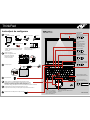 1
1
-
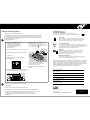 2
2
Lenovo THINKPAD R50 Instrucþiuni De Configurare
- Tip
- Instrucþiuni De Configurare
- Acest manual este potrivit și pentru
Lucrări înrudite
-
Lenovo THINKPAD X31 Ghid De Configurare Manual
-
Lenovo THINKPAD Z61P Setup Manual
-
Lenovo ThinkPad R61 Troubleshooting Manual
-
Lenovo Z61t Ghid De Service Şi Depanare
-
Lenovo THINKPAD R60 Ghid De Service Şi Depanare
-
Lenovo THINKPAD X60S Ghid De Service Şi Depanare
-
Lenovo THINKPAD X61 Ghid De Service Şi Depanare
-
Lenovo THINKPAD R40 Setup Manual
-
Lenovo THINKPAD X40 Troubleshooting Manual
-
Lenovo ThinkPad G41 Setup Manual